SVN使用手册
SVN使用手册大全(史上最全)

目录1.修改SVN访问密码 (1)2.SVN客户端使用说明 (2)2.1.安装SVN客户端 (2)2.2.迁出配置库内容 (3)2.3.维护工作文件 (4)2.3.1.增加文件 (4)2.3.2.更新文件 (8)2.3.3.删除文件 (9)2.3.4.修改文件 (10)2.3.5.比较版本差异 (10)2.3.6.撤销更改 (13)2.3.7.锁定和解锁 (13)2.3.8.重命名文件 (14)2.3.9.获取历史文件 (14)2.3.10.检查冲突 (15)2.3.11.解决冲突 (16)2.3.12.忽略无需版本控制的文件 (16)2.3.13.去除SVN标志 (17)2.3.14.查看文件每行的修改信息 (17)2.3.15.重置访问路径 (18)2.3.16.本地路径转换 (18)2.4.浏览版本库 (18)2.5.建立标签 (19)2.6.建立分支 (19)2.7.清除用户名等信息 (20)2.8.统计信息 (21)3.MYECLIPSE集成SVN (23)3.1.安装SVN插件 (23)3.2.配置M Y E CLIP SE提交目录 (28)1. 修改SVN访问密码打开IE,在地址栏中输入地址:http:// /svnmanager/index.php,进入SVNManager的欢迎界面,如下图所示:点击“登陆”按钮进入登陆界面,如下图所示:输入已知的用户名和密码,点击“登陆”按钮进入用户管理界面,点击“用户管理”按钮显示“编辑用户”菜单,如下图所示:点击“编辑用户”按钮,进入用户信息修改界面,如下图所示:在上图界面的“新密码”和“重复新密码”框中输入你设定的新密码,两框中的密码要保持一致。
在“当前用户密码”框中输入你的先前的登陆密码,。
点击“确定”按钮修改密码,后返回到编辑用户成功界面,在此界面中点击“退出”按钮完成此操作。
再次可使用新密码进行登陆。
2. SVN客户端使用说明2.1. 安装SVN客户端安装SVN客户端(我公司使用的SVN客户端为TortoiseSVN-1.4.8.12137-win32-svn-1.4.6):双击安装包→Next→选中“I accept the terms in the license Agreement”→Next→Install→选中“Show Changelog”→Finish→点击“Y es”按钮重新启动电脑。
SVN_使用手册
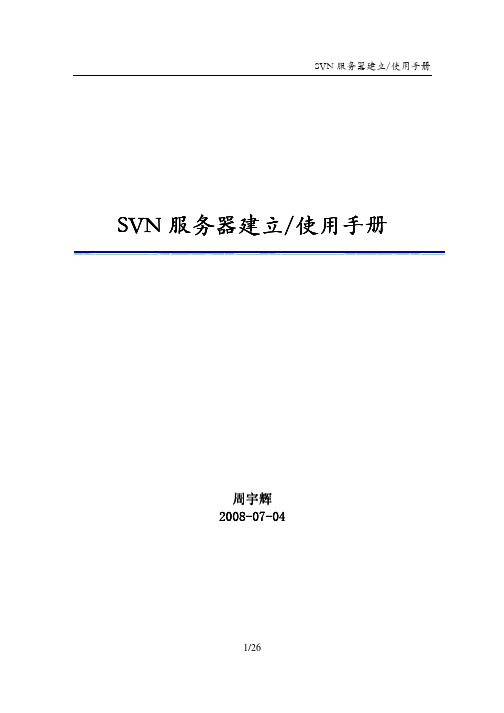
SVN 服务器建立服务器建立//使用使用手册手册手册周宇辉周宇辉 20082008--0707--04目录1. SVN介绍 (3)1.1版本控制 (3)1.1SVN (3)1.2相关概念 (5)2. SVN服务器的建立 (7)2.1基于SVN协议的服务端 (7)2.2基于HTTP协议的服务端 (8)2.3SVN密码管理 (9)2.4SVN权限管理(实例) (10)2.5服务器端监视 (12)3. 客户端的使用 (14)3.1T ORTOISE SVN (14)3.1.1 工作目录 (16)3.1.2 与BeyondCompare集成 (16)3.1.3 提交修改 (17)3.2S UBCLIPSE (18)3.2.1 安装 (18)3.2.2 取得工程 (20)3.2.3 提交成果 (Commit) (23)3.2.4 查看历史 (24)3.2.5 获取特定版本 (24)3.2.6上传新文件 (25)4. 注意事项 (26)1. SVN 介绍介绍1.1 版本控制简单的讲,版本控制可以让你:• 在开发过程中保存产品的中间结果 • 获取你之前所保存的任一中间结果• 并对一个阶段的产品进行打包(Label, Tag) •对任两个中间结果进行比较图1-1 版本控制版本控制是管理信息修改的艺术,它一直是程序员最重要的工具,程序员经常会花时间做出小的修改,然后又在某一天取消了这些修改,想象一下一个开发者并行工作的团队 - 或许是同时工作在同一个文件!- 你就会明白为什么一个好的系统需要管理潜在的混乱。
1.1 SVNSVN SVN 全名Subversion,即版本控制系统。
SVN是一个跨平台的软件,支持大多数常见的操作系统。
作为一个开源的版本控制系统,Subversion 管理随时间改变的数据。
这些数据放置在一个中央资料档案库 (repository) 中。
这个档案库很像一个普通的文件服务器, 不过它会记住每一次文件的变动。
SVN客户端用户常用功能使用手册
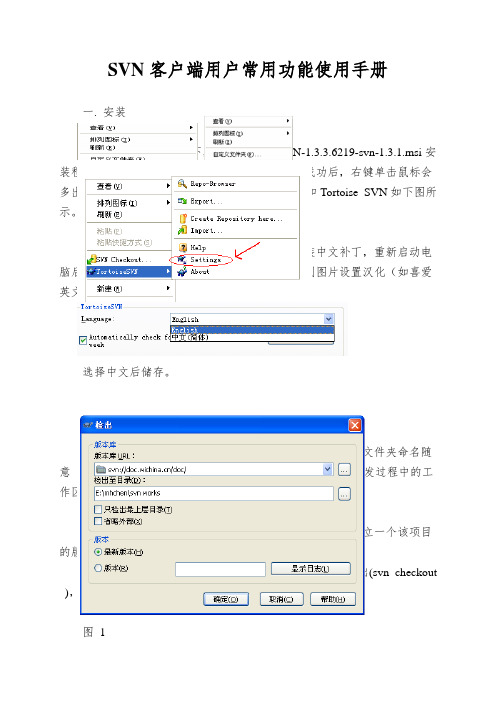
SVN客户端用户常用功能使用手册一. 安装第1步:安装客户端到服务器192.168.0.6下,下载TortoiseSVN-1.3.3.6219-svn-1.3.1.msi安装程序到本地机,双击直截了当安装即可。
安装成功后,右键单击鼠标会多出两个选项,分不是SVN 检出(svn checkout )和Tortoise SVN如下图所示。
中文版本安装方法:先安装英文原版,再安装中文补丁,重新启动电脑后,随便打开一个名目,点鼠标右键,按照下列图片设置汉化(如喜爱英文,可不汉化)选择中文后储存。
第2步:建立工作区项目开始之前,在本地机的硬盘上,创建一个文件夹,文件夹命名随意(例如svn works),该文件夹即作为软件开发者在项目开发过程中的工作区。
第3步:下载版本库如果现在开发一个项目,配置治理员会在服务端建立一个该项目的版本库,例如:在svn works文件夹上,右键单击鼠标。
选择SVN 检出(svn checkout ),会显现如下窗口图1在“版本”(Revision)中,选中“最新版本”(HEAD revision),如此将会下载到版本库的最新版本。
如果想下载库中的旧版本文件,可选中“版本”,然后填入版本号即可(前提你必须明白确切的版本号)。
单击OK,输入用户名和密码图2建议勾选Save authentication 选项,除非你差不多做好时刻输入密码的预备。
第4步:修改版本库对版本库的修改包括修改文件内容,添加删除文件,添加删除名目。
通过第三步的操作,本地的工作区文件夹,即workspace上会有绿色对勾显现,工作区下的文件也会带有绿色对勾,如图3图3如果对库中某一个文件进行了修改,系统会自动为那个文件和那个文件所在的各级父文件夹加上红色叹号,代表该文件或名目差不多在本地被修改,如图3图4当所有对版本库的修改操作完毕后,右键单击工作区文件夹,选择“提交(SVN commit…)”提交新版本,输入密码后系统将把修改后的版本库上传到服务端,即完成一次对版本库的更新。
svn使用指南

svn使用指南SVN使用指南SVN是Subversion的缩写,是一种版本控制系统,用于管理文件和目录的更改历史记录。
它可以跟踪每个文件的修改、删除和添加,并允许用户回滚到以前的版本。
SVN也可以协同工作,多个人可以在同一个项目中共同工作并对代码进行更改和提交。
安装SVN在使用SVN之前,需要先安装它。
可以从Subversion官网上下载适用于您操作系统版本的二进制文件,并按照说明进行安装。
创建仓库创建仓库是使用SVN的第一步。
首先,需要选择一个合适的位置来存储仓库。
可以选择本地或远程位置。
在本地计算机上创建仓库:1. 打开终端或命令提示符。
2. 输入以下命令:svnadmin create /path/to/repository3. 将“/path/to/repository”替换为要存储仓库的路径。
在远程服务器上创建仓库:1. 登录到服务器。
2. 安装Subversion软件包并启动svnserve服务。
3. 创建一个新目录来存储仓库。
4. 在该目录下输入以下命令:svnadmin create /path/to/repository5. 将“/path/to/repository”替换为要存储仓库的路径。
检出代码检出代码是指将代码从SVN服务器下载到本地计算机。
可以使用以下命令来检出代码:svn checkout svn://hostname/path/to/repository将“hostname”替换为SVN服务器的主机名,“path/to/repository”替换为要检出的仓库路径。
添加文件在SVN中添加文件非常简单。
只需将文件复制到仓库中即可。
1. 在本地计算机上创建一个新文件。
2. 使用以下命令将文件添加到仓库中:svn add filename3. 将“filename”替换为要添加的文件名。
提交更改提交更改是指将本地计算机上的更改上传到SVN服务器。
可以使用以下命令提交更改:svn commit -m "commit message"其中,“commit message”是一条简短的说明,解释了您所做的更改。
SVN命令使用手册
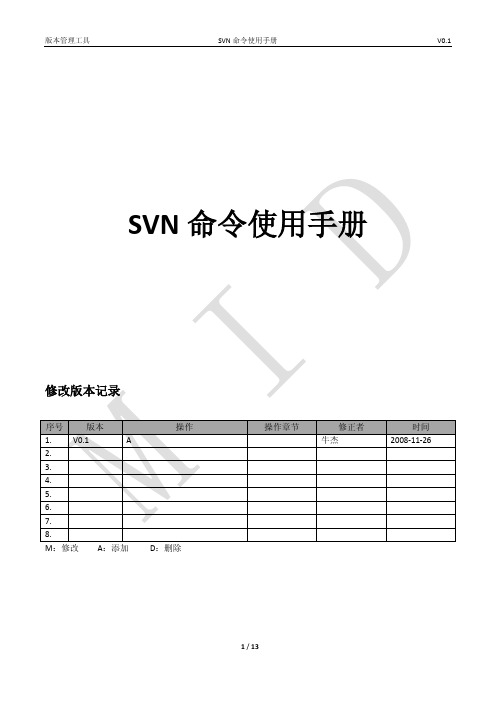
M:修改A:添加D:删除SVN命令使用一、常用命令1.Svnadmin create创建库svnadmin create path在windows版本上:D:\>svnadmin create test2D:\>通过dir来列出目录中文件,已经包含test2,如图1所示:图1说明此时已经成功建立2.Svn import导入项目svn import project_path svn_lib_path -m “comment”举例:假设有一个工程名称unismg,代码的文件目录是unicom;A、我们在D盘新建目录unismg,在此目录下新建三个文件目录,如图2所示:图2trunk中存放的是项目主线;branches中存放源码分支;tags存放在开发过程中做的标签。
B、我们将代码unicom放到d:\unismg\trunk\中C、执行命令D:\>svn import d:\unismg file:///d:/test2/unismg -m "initial import unismg" 结果如图3所示:SVN为培训Adding /export/home/mcpp20/niuj/proj/mcpp1.5/mtrunk/mcpp64/mcpp/src/modules/getAdding /export/home/mcpp20/niuj/proj/mcpp1.5/mtrunk/mcpp64/mcpp/src/modules/get/mp_get_pending.c Adding /export/home/mcpp20/niuj/proj/mcpp1.5/mtrunk/mcpp64/mcpp/src/modules/get/mp_get_mtsr.c Adding /export/home/mcpp20/niuj/proj/mcpp1.5/mtrunk/mcpp64/mcpp/src/modules/get/mp_get_mo.c……Adding /export/home/mcpp20/niuj/proj/mcpp1.5/mbranchesAdding /export/home/mcpp20/niuj/proj/mcpp1.5/mtagsCommitted revision 38.3.Svn co: 将文件checkout到本地目录svn checkout path(path是服务器上的目录)例如:svn checkout svn://192.168.1.1/pro/domain简写:svn co举例:svn co svn://192.168.30.251:3482/trunk/unicom下面信息就是从库中下载的代码信息。
svn 使用指南

svn使用指南
1.创建仓库:
-打开控制台,输入“svnadmincreateD:\svn”,其中D:\svn是你希望存储代码的路径。
2.检出代码:
-打开控制台,输入“svncheckoutfile:///D:/svn”,其中D:/svn是你创建的仓库路径,可以将其改为你的实际仓库路径。
3.同步代码:
-打开控制台,进入你的工作目录,例如“cd
C:\Users\Administrator\Desktop\MyProject”。
-修改代码,例如在MyProject文件夹中新建一个文件“test.txt”。
-输入“svn add test.txt”将新建文件添加到版本库。
-输入“svn commit -m "添加test.txt文件"”将修改的代码提交到仓库中。
4.更新代码:
-打开控制台,进入你的工作目录,例如“cd
C:\Users\Administrator\Desktop\MyProject”。
-输入“svn update”将仓库中最新代码更新到本地。
5.比较代码:
-打开控制台,进入你的工作目录,例如“cd
C:\Users\Administrator\Desktop\MyProject”。
-输入“svn diff”将比较本地代码和仓库中最新代码的差异。
6.分支操作:
-打开控制台,进入你的工作目录,例如
“cdC:\Users\Administrator\Desktop\MyProject”。
SVN使用说明详解

SVN使用说明详解SVN(Subversion)是一种版本控制系统,用于管理多个人共同开发的项目。
它能够追踪文件的变更,并记录每个版本的细节,使开发者能够协同工作并保持项目的可维护性。
下面将详细介绍SVN的使用说明。
1.安装SVN2.创建和配置仓库通过TortoiseSVN或命令行创建一个新的SVN仓库。
一个仓库可以包含多个项目,每个项目都有一个唯一的URL。
3.导入项目将项目文件导入到SVN仓库中。
选择项目文件夹,点击鼠标右键,选择“TortoiseSVN” - “Import”,然后填写仓库URL和描述信息,点击“OK”按钮即可完成导入。
4.检出项目检出项目意味着将SVN仓库中的项目文件复制到本地机器上。
选择一个目录,点击鼠标右键,选择“TortoiseSVN” - “Checkout”,然后填写仓库URL和本地路径,点击“OK”按钮即可完成检出。
5.更新项目6.提交变更7.解决冲突当多个人对同一个文件的相同位置进行了修改时,就会发生冲突。
SVN会自动发现并标记冲突,你需要手动解决冲突。
选择冲突的文件,点击鼠标右键,选择“TortoiseSVN” - “Edit conflicts”,在冲突标记的地方进行修改,然后选择“Mark as resolved”,最后点击“OK”按钮即可解决冲突。
8.分支和合并SVN允许创建多个分支,使得项目可以并行开发。
通过分支,可以在一些版本上继续开发而不会破坏主干。
当分支的开发完成后,可以通过合并将分支的变更合并回主干。
选择项目文件夹,点击鼠标右键,选择“TortoiseSVN” - “Merge”,选择要合并的源URL和目标URL,点击“Next”按钮,选择要进行合并的文件和目录,然后点击“Next”按钮,最后点击“Merge”按钮即可完成合并。
9.查看日志10.撤销变更当您发现自己的变更存在问题时,可以通过撤销变更来还原文件到之前的版本。
选择文件,点击鼠标右键,选择“TortoiseSVN” - “Revert”,然后选择“Revert”按钮即可撤销变更。
SVN使用手册(简易版)

SVN使用手册——命令行模式1SVN概述SVN的全称Subversion,和VSS一样用来有效地管理代码和版本。
同样我们可以进行修改、对比版本、获得版本的历史信息等操作。
1.1 SVN使用环境及安装SVN的使用环境:SVN可在Linux系统使用,安装系统时如果选择了自带Subversion,无需安装即可使用命令行。
Windows系统需安装Subversion以便在命令行中使用SVN命令;也可安装TortoiseSVN(“小乌龟”),不用敲SVN命令直接通过右键菜单执行。
目前北研所的SVN使用基于TCP/IP协议的Apache服务器,使我们可以通过http地址来访问版本库。
平台Linux系统Windows平台操作方法命令行浏览器命令行界面/右键浏览器安装方式安装Linux的时候选择“开发用”则自带,否则需另安装SVN包。
无需安装,直接在地址栏输入版本库的http地址安装Subversion安装TortoiseSVN(“小乌龟”)无需安装,直接在地址栏输入版本库的http地址优缺点能查看最新及历史版本,能修改只能查看最新版本,不能修改能查看最新及历史版本,能修改能查看最新及历史版本,能修改,右键直接操作。
只能查看最新版本,不能修改本文介绍在Windows平台下SVN命令行工具svn的使用。
安装文件:Subversion ——svn-1.4.6-setup.exe TortoiseSVN——TortoiseSVN-1.4.6.11647-win32-svn-1.4.6.rar文件的具体地址,请参考下文“2.1”章节的介绍。
1.2SVN工作原理说明1.2.1版本库(repository)SVN所有的数据都存储在版本库中并被任意客户端用户分享。
客户端用户通过网络连接到版本库,读写这些文件并使其他人可以看到这些修改。
1.2.2工作拷贝(workcopy)工作拷贝是版本库中文件和目录在本地的映射。
用户并行工作,各自修改本机的私有目录和文件,最终把修改“提交”至版本库成为最终的版本。
SVN操作指导书

SVN操作指导书一、基础架构示意图:二、使用方法:1、安装内网登陆ftp://192.168.0.199/tools下载“SVN客户端和中文包”到你的电脑任意目录,登陆时会要求输入用户名跟密码,此处的用户名是tools,密码tools。
下载完成后,你会得到两个文件,如下图:首先安装“TortoiseSVN-1.6.3.16613-win32-svn-1.6.3”。
双击这个文件,出现点击“Next”,出现这个地方,一定要选择上面的选项才能继续安装,勾上第一个选项,然后点击“Next”出现注意,如果不想安装在系统默认路径,可以点击红色框的这个按钮,浏览到你想安装的目录,选中后点击“Next”,如不想选择,则直接点击“Next”,出现点击标注的“Install”按钮安装,直至出现点击“Finish”按钮,安装完成。
然后安装“LanguagePack_1.6.3.16613-win32-zh_CN”,这个文件是中文软件包。
双击这个文件,出现点击“Next”按钮,系统会默认安装,过程很快,直至出现点击“Finish”按钮,安装完成。
2、登录:在IE浏览器或者我的电脑输入https://192.168.0.199/svn/test即可登录svn服务器。
登录时,会要求你输入管理员分配给你的用户名和密码。
如下图所示:3、下载SVN服务器文件安装SVN客户端之后,在本地任意文件夹中点击鼠标右键,选择“SVN检出”,在弹出的对话框中,第一行输入我们的SVN URL,其余默认,点击下面的“OK”按钮,即可连接SVN服务器,如下图:此时,服务器会要求你输入用户名跟密码来验证你的身份,输入管理员提供的用户名跟密码即可登录。
如下图:服务器上的文件会自动下载到你本地,下载成功后,会在本地目录出现绿色小勾。
此时,你可以任意修改你本地的文件。
4、文件修改完成后上传此步操作,需要你有管理员分配的可写入权限才能把你修改完成的文件上传至SVN 服务器相关文档库。
SVN客户端用户常用功能使用手册中文

SVN客户端用户常用功能使用手册中文12SVN客户端用户常见功能使用手册一. 安装第1步:安装客户端到服务器192.168.0.6下,下载TortoiseSVN-1.3.3.6219-svn-1.3.1.msi安装程序到本地机,双击直接安装即可。
安装成功后,右键单击鼠标会多出两个选项,分别是SVN 检出(svn checkout )和Tortoise SVN如下图所示。
中文版本安装方法:先安装英文原版,再安装中文补丁,重新启动电脑后,随便打开一个目录,点鼠标右键,按照下列图片设置汉化(如喜欢英文,可不汉化)3选择中文后保存。
第2步:建立工作区项目开始之前,在本地机的硬盘上,创立一个文件夹,文件夹命名随意(例如svn works),该文件夹即作为软件开发者在项目开发过程中的工作区。
第3步:下载版本库假如现在开发一个项目,配置管理员会在服务端建立一个该项目的版本库,例如:在svn works文件夹上,右键单击鼠标。
选择SVN 检出(svn checkout ),会出现如下窗口图 14在”版本库URL”中输入版本库地址svn:///doc/ ,在”检出至目录”中系统会自动添加第二步所创立的工作区目录。
在”版本”(Revision)中,选中”最新版本”(HEAD revision),这样将会下载到版本库的最新版本。
如果想下载库中的旧版本文件,可选中”版本”,然后填入版本号即可(前提你必须知道确切的版本号)。
如果不想下载整个版本库,而是只想下载自己负责的那部分模块,能够在URL后添加模块名,例如:svn:///product/01 公司文件夹/。
单击OK,输入用户名和密码图 2建议勾选Save authentication 选项,除非你已经做好时刻输入密码的准备。
第4步:修改版本库对版本库的修改包括修改文件内容,添加删除文件,添加删除目录。
经过第三步的操作,本地的工作区文件夹,即workspace上会有绿色对勾出现,工作区下的文件也会带有绿色对勾,如图35。
svn使用手册

svn使用手册Subversion(简称 SVN)是一个开源的分布式版本控制系统,用来管理项目的多个版本,可以帮助开发者们跟踪他们的工作以便在每次更新时撤销变更。
1. SVN 基本概念SVN 基本概念包括版本库、工作副本、可写副本(Repository)和客户端。
版本库是保存源代码及其历史记录的伺服器,工作副本是本地磁盘上的临时存储,而可写副本用来替代 SVN 客户端连接版本库,从而达到分布式版本控制的目的。
2. SVN 安装可在安装完 Subversion 服务器及客户端之后使用 svnadmin 和 svnlook 创建版本库,svnlook 可在本地电脑上完成检查版本库中版本信息等相关操作,而服务器端必须设置一个地址和端口号,以使客户端能够通过其访问服务器完成特定操作。
基本 SVN 操作包括 checkout 操作、update 操作、add 操作、delete 操作、commit 操作、diff 操作和 log 操作,等等。
checkout 操作可以将版本库中项目复制到本地工作副本上,update 操作则可以将工作副本更新至版本库的最新状态,add 、delete 和 commit 则是新增,删除和提交文件,而 diff 和 log 则是查看不同版本特定文件的具体变化,以及查看提交记录等相关信息。
4. SVN 权限管理除了基本操作外,要想能够使用 SVN 版本控制系统,还需要有一定程度的权限管理,权限管理包括 read permission 和 write permission,其中 read permission 可以授予特定用户对版本库的访问权限,而 write permission 则可以授予更新,删除和提交的权限。
5. 小结通过 SVN 版本控制系统,可以实现代码的多人协作,以及方便的更新,维护和管理代码版本的历史。
它的工作机制主要有版本库、工作副本、可写副本,以及提交、撤销、比较、分支等等。
SVN使用手册(最全版)
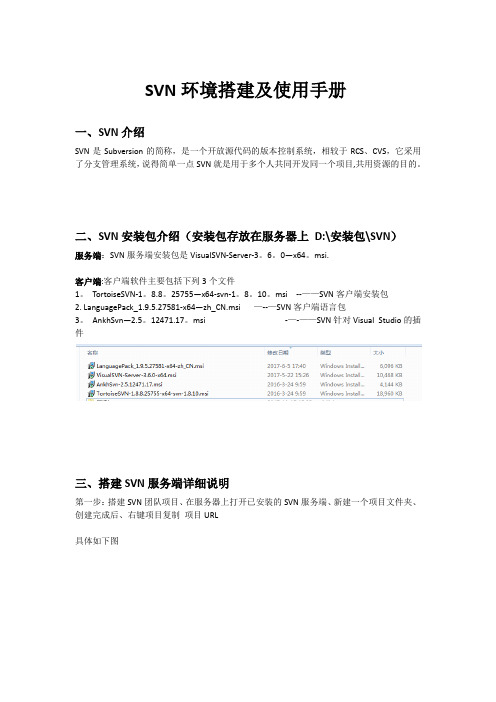
SVN环境搭建及使用手册一、SVN介绍SVN是Subversion的简称,是一个开放源代码的版本控制系统,相较于RCS、CVS,它采用了分支管理系统,说得简单一点SVN就是用于多个人共同开发同一个项目,共用资源的目的。
二、SVN安装包介绍(安装包存放在服务器上D:\安装包\SVN)服务端:SVN服务端安装包是VisualSVN-Server-3。
6。
0—x64。
msi.客户端:客户端软件主要包括下列3个文件1。
TortoiseSVN-1。
8.8。
25755—x64-svn-1。
8。
10。
msi --——SVN客户端安装包2. LanguagePack_1.9.5.27581-x64—zh_CN.msi —--—SVN客户端语言包3。
AnkhSvn—2.5。
12471.17。
msi -—-——SVN针对Visual Studio的插件三、搭建SVN服务端详细说明第一步:搭建SVN团队项目、在服务器上打开已安装的SVN服务端、新建一个项目文件夹、创建完成后、右键项目复制项目URL具体如下图第二步:创建SVN用户、及设置密码、如下图第三步:SVN服务端创建项目完成及创建用户后、使用SVN客户端将程序代码等文件提交上去、选中需要提交的程序文件、并填写正确SVN服务端项目的URL地址、四、在日常开发中使用SVN的常用操作主要有:签出程序、文件合并、代码文件撤销、版本回滚、及历史版本控制等说明:使用SVN版本控制,必须遵循4个原则.1。
新建文件前获取最新的程序代码、新建文件后先提交文件、再进行详细开发或编辑。
2。
尽量避免多人同时处理同一个文件(svn毕竟不是那么优秀、无法智能将代码成功合并)。
3。
项目成员提交程序前、必须获取最新的程序、编译且没问题、再进行提交操作。
4。
提交代码必须选择解决方案进行代码提交、请勿选择其中某项目进行提交。
(1)签出最新程序:选择解决方案右键--》Update Solution to Latest Version,如下图(2)代码文件合并:如svn上的文件与本地文件产生冲突、则会在Pending Changes 中高亮显示、双击文件打开双方文件差异、合并完成后、点击Commit进行合并后文件提交。
svn中文使用手册
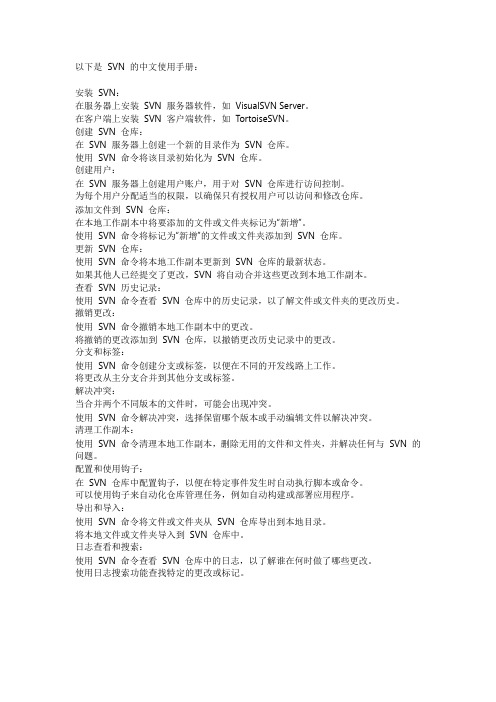
以下是SVN 的中文使用手册:安装SVN:在服务器上安装SVN 服务器软件,如VisualSVN Server。
在客户端上安装SVN 客户端软件,如TortoiseSVN。
创建SVN 仓库:在SVN 服务器上创建一个新的目录作为SVN 仓库。
使用SVN 命令将该目录初始化为SVN 仓库。
创建用户:在SVN 服务器上创建用户账户,用于对SVN 仓库进行访问控制。
为每个用户分配适当的权限,以确保只有授权用户可以访问和修改仓库。
添加文件到SVN 仓库:在本地工作副本中将要添加的文件或文件夹标记为“新增”。
使用SVN 命令将标记为“新增”的文件或文件夹添加到SVN 仓库。
更新SVN 仓库:使用SVN 命令将本地工作副本更新到SVN 仓库的最新状态。
如果其他人已经提交了更改,SVN 将自动合并这些更改到本地工作副本。
查看SVN 历史记录:使用SVN 命令查看SVN 仓库中的历史记录,以了解文件或文件夹的更改历史。
撤销更改:使用SVN 命令撤销本地工作副本中的更改。
将撤销的更改添加到SVN 仓库,以撤销更改历史记录中的更改。
分支和标签:使用SVN 命令创建分支或标签,以便在不同的开发线路上工作。
将更改从主分支合并到其他分支或标签。
解决冲突:当合并两个不同版本的文件时,可能会出现冲突。
使用SVN 命令解决冲突,选择保留哪个版本或手动编辑文件以解决冲突。
清理工作副本:使用SVN 命令清理本地工作副本,删除无用的文件和文件夹,并解决任何与SVN 的问题。
配置和使用钩子:在SVN 仓库中配置钩子,以便在特定事件发生时自动执行脚本或命令。
可以使用钩子来自动化仓库管理任务,例如自动构建或部署应用程序。
导出和导入:使用SVN 命令将文件或文件夹从SVN 仓库导出到本地目录。
将本地文件或文件夹导入到SVN 仓库中。
日志查看和搜索:使用SVN 命令查看SVN 仓库中的日志,以了解谁在何时做了哪些更改。
使用日志搜索功能查找特定的更改或标记。
SVN客户端使用手册(使用精华)
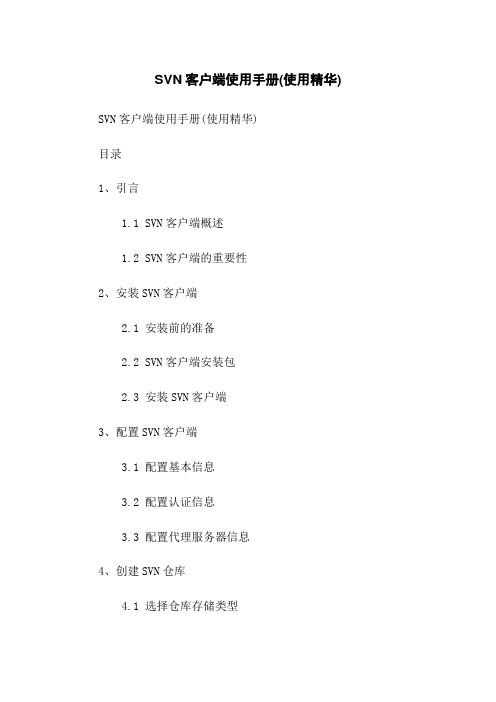
SVN客户端使用手册(使用精华) SVN客户端使用手册(使用精华)目录1、引言1.1 SVN客户端概述1.2 SVN客户端的重要性2、安装SVN客户端2.1 安装前的准备2.2 SVN客户端安装包2.3 安装SVN客户端3、配置SVN客户端3.1 配置基本信息3.2 配置认证信息3.3 配置代理服务器信息4、创建SVN仓库4.1 选择仓库存储类型4.2 创建本地仓库 4.3 创建远程仓库4.4 导入项目到仓库5、检出SVN仓库5.1 检出远程仓库5.2 检出本地仓库6、提交更改6.1 添加文件6.2 修改文件6.3 删除文件6.4 提交更改到仓库7、更新代码7.1 更新到最新版本7.2 更新到指定版本8、分支与合并8.1 创建分支8.2 合并分支9、解决冲突9.1 冲突原因分析9.2 冲突解决策略10、查看日志10.1 查看提交日志10.2 查看文件历史11、版本控制最佳实践11.1 分支策略11.2 标签管理12、常见问题解答12.1 无法连接到SVN服务器 12.2 无法提交更改12.3 文件冲突无法解决附件:1、SVN客户端安装包2、SVN仓库创建和配置示例3、SVN常见问题解答集锦法律名词及注释:1、SVN - Subversion的缩写,是一个开源版本控制系统2、仓库 - 存储代码及版本历史的集中存储库3、提交 - 将本地更改至SVN仓库4、检出 - SVN仓库中的代码到本地5、分支 - 在代码开发过程中创建的一份独立副本,可用于并行开发或修复错误6、合并 - 将分支的更改合并到主干代码中7、冲突 - 当同时编辑同一文件的两个或多个用户的更改不一致时发生的问题8、日志 - 记录每次提交的详细信息,包括修改内容、作者、时间等。
SVN使用手册
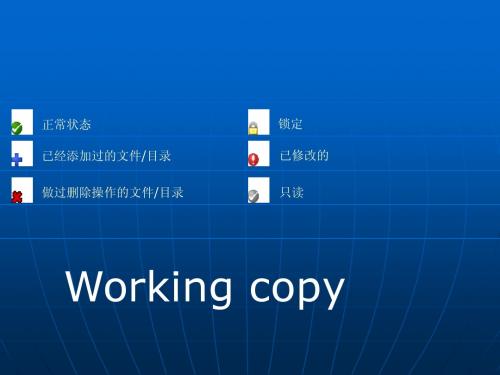
工作周期—更新Update
用于获取仓库中的最新版本
在工作目录中右击鼠标键,选择Update,仓库中的新变化 会自动传输到本地
工作周期—添加、删除Add,Delete
添加或删除工作目录中的内 容,必须使用TortoiseSVN的功 能来操作,否则SVN将不能很 好的监视目录中的变化
工作周期—提交Commit
工作周期—导出Checkout
客户端 仓库服务器
导出工作拷贝
开发人员在自己的PC上建立一个目录,用于 导出仓库中的内容,称之为沙盒sandbox或工 作拷贝working copy;
导出将仓库中有权限读取的项目内容传送到 本地的沙盒中
工作周期—导出Checkout
在工作目录中 点击鼠标右键
工作周期—导出Checkout
工作周期—标签
标签:
发布产品的一个版本;
当前版本的快照Snapshot
操作和实现与分支相同,但实现的目录在tags。
附录—浏览库结构
右击鼠标键,TortoiseSVN->Repo_browser
工作周期—分支(3)
在分支上工作,有两种方法:
1、在一个新的工作拷贝目录中检出(checkout)分支; 此方法与最开始检出整个目录树、建立工作拷贝的操作一样
2、在原有的工作拷贝中切换到分支;
工作周期—分支(4)
切换 switch:鼠标右击工作拷贝所在的顶 级目录,在TortoiseSVN中选择Switch。 客户端工具会将目录清空重新检出分支, 其效果与方法1相同。因此,从执行效率 上考虑,建议使用方法1。
branches my-calc branch
Paint
trunk branches
SVN使用手册

S u b v e r s i o n使用手册目录第一章S u b v e r s i o n简介 (2)1.1什么是S u b v e r s i o n (2)1.2S u b v e r s i o n的特性 (2)1.3什么是T o r t o i s e S V N (2)1.4基本概念 (3)1.4.1什么是版本控制 (3)1.4.2版本库(r e p o s i t o r y) (3)1.4.3工作拷贝 (3)1.4.4合并 (3)第二章S u b v e r s i o n的安装和配置 (3)2.1安装准备 (3)2.2安装流程 (4)2.3配置流程 (4)2.3.1创建版本库 (4)2.3.2启动S V N (4)2.3.3s v n s e r v e的认证 (5)第三章S u b v e r s i o n的使用 (6)3.1S V N的访问 (6)3.2首次导入(i m p o r t) (6)3.4提交修改(C o m m i t) (9)3.5更新(U p d a t e) (10)3.6合并(M e r g e) (11)3.7回退(U p d a t e t o r e v e r s i o n) (14)3.8B r a n c h a n d T a g (14)3.9导出(E x p o r t) (15)3.10版本库浏览器(R e p o s i t o r y B r o w e r) (15)第四章附录 (16)4.1T o r t o i s e S V N的一些设置 (16)4.2参考文献 (16)第一章S u b v e r s i o n简介1.1什么是S u b v e r s i o nSubversion是一个自由/开源的,专门针对CVS的不足而开发的版本控制系统。
Subversion是版本管理的后台系统,其核心是保存数据的档案库-repository。
SVN操作手册

SVN操作手册2020年1月19日目录一、 MyEclipse中SVN的操作 (4)1. 添加新的SVN资源库 (4)2.检出项目 (4)3.将修改的文件提交到服务器上 (5)4.删除文件 (5)5.文件冲突 (5)6.文件恢复到编辑之前的版本 (6)7.恢复到以前提交的版本 (6)8. 创建分支/标记 (6)9. 切换到分支 (7)10. 合并分支到主干(合并主干到分支与此相同) (7)11. 合并时文件有冲突 (8)二、本地SVN客户端的操作 (8)1. 检出 (8)2. 添加文件(SVN服务器无此文件,开发人员新上传的文件) (8)3. 删除文件(从SVN服务器删除文件) (8)4. 恢复历史版本文件 (9)5. 文件合并 (9)6. 文件比较 (9)7. 创建分支/标记 (10)8. 切换分支 (10)9. 合并分支 (10)三、附录 (11)1. 本地客户端 (11)2. MyEclipse插件地址 (11)一、MyEclipse中SVN的操作1.添加新的SVN资源库1)选择菜单窗口-〉打开透视图-〉其他2)打开SVN?资源库,点击“确定”3)添加新的资源库,在视图空白处单击右键->新建->资源库位置输入URL地址,点击“完成”即可。
2.检出项目1)方法一:在SVN资源库中检出①在SVN资源库节点下选择要检出的项目,右键选择“检出为”②选择“做为工作空间中的项目检出”③选择项目位置④执行检出。
2)方法二:导入SVN项目①菜单栏点击文件->导入②选中SVN->从SVN检出项目,点击下一步③选中资源库,点击下一步④选择要检出的文件夹,点击下一步⑤选择“做为工作空间中的项目检出”⑥选择项目位置⑦点击完成。
3)方法三:检出本地SVN客户端检出的项目①菜单栏点击文件->导入②选择General->现有项目到工作空间中,点击下一步③点击浏览,选择你的项目所在目录,点击确定④点击完成3.将修改的文件提交到服务器上右键选择小组〉提交,将更改后的文件提交到服务器上。
svn操作手册全册实用

SVN操作手册1、关于SVN有一个简单但不十分精确比喻:SVN = 版本控制+ 备份服务器简单的说,您可以把SVN当成您的备份服务器,更好的是,他可以帮您记住每次上传到这个服务器的档案内容。
并且自动的赋予每次的变更一个版本。
通常,我们称用来存放上传档案的地方就做Repository。
用中文来说,有点像是档案仓库的意思。
不过,通常我们还是使用Repository这个名词。
基本上,第一次我们需要有一个新增(add)档案的动作,将想要备份的档案放到Repository上面。
日后,当您有任何修改时,都可以上传到Repository上面,上传已经存在且修改过的档案就叫做commit,也就是提交修改给SVN server的意思。
针对每次的commit,SVN server都会赋予他一个新的版本。
同时,也会把每次上传的时间记录下来。
日后,因为某些因素,如果您需要从Repository下载曾经提交的档案。
您可以直接选择取得最新的版本,也可以取得任何一个之前的版本。
如果忘记了版本,还是可以靠记忆尝试取得某个日期的版本。
2、SVN安装2.1 SVN服务端安装①双击VisualSVN server安装包,弹出安装界面,点击Next,进入下一步②如下图,勾选“I agree the terms in the License Agreement”,点击Next,进入下一步③如下图,选择上面一个选项,点Next,进入下一步④如下图,点击上面一个选项⑤如下图,Location是指VisualSVN Server的安装目录,Repositorys是指定你的版本库目录.Server Port指定一个端口(请确保选择的端口未被占用),Use secure connection勾山表示使用安全连接.点击Next,进入下一步⑥如下图,点击Install,进入下一步⑦如下图,等待安装完成⑧如下图,安装完成2.2 SVN客户端安装双击TortoiseSVN安装包(注:软件分为32位和64位版本,下载时请根据自己的系统位数进行下载),会弹出安装界面,一直Next最后Install即可,等待片刻即安装完成。
SVN使用手册
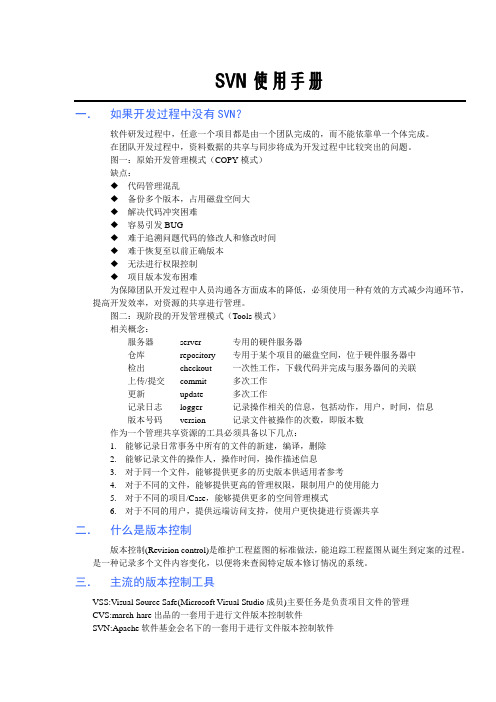
SVN使用手册一.如果开发过程中没有SVN?软件研发过程中,任意一个项目都是由一个团队完成的,而不能依靠单一个体完成。
在团队开发过程中,资料数据的共享与同步将成为开发过程中比较突出的问题。
图一:原始开发管理模式(COPY模式)缺点:◆代码管理混乱◆备份多个版本,占用磁盘空间大◆解决代码冲突困难◆容易引发BUG◆难于追溯问题代码的修改人和修改时间◆难于恢复至以前正确版本◆无法进行权限控制◆项目版本发布困难为保障团队开发过程中人员沟通各方面成本的降低,必须使用一种有效的方式减少沟通环节,提高开发效率,对资源的共享进行管理。
图二:现阶段的开发管理模式(Tools模式)相关概念:服务器server 专用的硬件服务器仓库repository 专用于某个项目的磁盘空间,位于硬件服务器中检出checkout 一次性工作,下载代码并完成与服务器间的关联上传/提交commit 多次工作更新update 多次工作记录日志logger 记录操作相关的信息,包括动作,用户,时间,信息版本号码version 记录文件被操作的次数,即版本数作为一个管理共享资源的工具必须具备以下几点:1.能够记录日常事务中所有的文件的新建,编译,删除2.能够记录文件的操作人,操作时间,操作描述信息3.对于同一个文件,能够提供更多的历史版本供适用者参考4.对于不同的文件,能够提供更高的管理权限,限制用户的使用能力5.对于不同的项目/Case,能够提供更多的空间管理模式6.对于不同的用户,提供远端访问支持,使用户更快捷进行资源共享二.什么是版本控制版本控制(Revision control)是维护工程蓝图的标准做法,能追踪工程蓝图从诞生到定案的过程。
是一种记录多个文件内容变化,以便将来查阅特定版本修订情况的系统。
三.主流的版本控制工具VSS:Visual Source Safe(Microsoft Visual Studio成员)主要任务是负责项目文件的管理CVS:march-hare出品的一套用于进行文件版本控制软件SVN:Apache软件基金会名下的一套用于进行文件版本控制软件四.SVN是什么SVN(s ub v ersio n)是近年来崛起的版本管理工具,是cvs的接班人。
- 1、下载文档前请自行甄别文档内容的完整性,平台不提供额外的编辑、内容补充、找答案等附加服务。
- 2、"仅部分预览"的文档,不可在线预览部分如存在完整性等问题,可反馈申请退款(可完整预览的文档不适用该条件!)。
- 3、如文档侵犯您的权益,请联系客服反馈,我们会尽快为您处理(人工客服工作时间:9:00-18:30)。
SVN使用手册
1 服务端Subversion和资源管理器集成客户端
TortoiseSVN
1.1安装
Subversion安装文件Setup-Subversion-1.6.13.msi,缺省安装即可。
TortoiseSVN安装文件TortoiseSVN-1.6.11.20210-win32-svn-1.6.13.msi或TortoiseSVN-1.6.11.20210-x64-svn-1.6.13.msi,缺省安装即可。
安装完成后,重启计算机。
1.2配置
1.2.1 创建版本库
Subversion版本库是保存任意数量项目版本化数据的中央仓库。
可以利用TortoiseSVN很方便地创建版本库,比如我们SVN服务端数据放在D:\SVN目录下,可以建一个子目录Network,将该目录作为Network的版本库。
右击Network文件夹,点击”create repository here…”,类型选择FSFS,即创建成功版本库。
1.2.2 服务配置
可以以windows服务的方式运行服务器,如下图所示:
sc create svn binpath= "\"C:\Program Files\Subversion\bin\svnserve.exe\" --service -r D:\SVN\Network" displayname= "Subversion Server" depend= Tcpip start= auto
然后启动Subversion Server服务
1.2.3 配置访问版本库的权限和密码
在版本库的conf子目录里面的authz文件用来配置权限,passwd用来配置密码,svnserve.conf 是一些缺省配置,里面有说明,很简单。
1.2.4 规划版本库结构
参考如下几段话,建议采取折中方案。
假如你是一个版本库管理员,需要向多个项目提供版本控制支持。
那么,你首先要决定的是,用一个版本库支持多个项目,还是为每个项目建立一个版本库,还是两种方法的混合方式。
使用一个版本库支持多个项目有很多好处,最明显的无过于不需要维护好几个版本库。
单一版本库就意味着只有一个钩子程序,只需要备份一个数据库,当Subversion进行不兼容升级时,只需要一次转储和装载操作,等等。
还有,你可以轻易的在项目之间移动数据,还不会损失任何历史版本信息。
单一版本库的缺点是,不同的项目通常都有不同的版本库触发事件需求,例如需要发送提交通知邮件到不同的邮件列表,需要不同的鉴定提交是否合法的定义。
这些都不是不可逾越的问题,当然—之需要你的钩子程序能够察看版本库的布局,而不是假定整个版本库与同一组人关联。
还有,别忘了Subversion的修订版本号是针对整个版本库的,这些号码没有任何魔力。
即使最近没有对某个项目作出修改,版本库的修订版本号还是会因为其它项目的修改而不停的提升,许多人并不喜欢这样的事实。
可以采用折中的办法。
比如,可以把许多项目按照彼此之间的关联程度划分为几个组合,然后为每一个项目组合建立一个版本库。
这样,在相关项目之间共享数据依旧很简单,而如果修订版本号有了变化,至少开发人员知道,改变的东西多少和他们有些关系。
决定了版本库的组织之后,就要确定版本库内部的目录层级结构了。
Subversion建议采取如下的结构:
如果要对项目分组,可以如下:
按照你认为合适的方式安排版本库的布局,Subversion自身并不强制或者偏好某一种布局形式,对于Subversion来说,目录就是目录。
比如如下的一种方式:
利用TortoiseSVN的Rep-browser可以方便地建立如上结构:
如果客户端要获取calc项目的trunk源码可以,建立X:\cpp_workspace\Network\utils\calc目录,然后右击calc目录点击SVN Checkout ..:
2 VC集成客户端:AnkhSVN
2.1安装
缺省安装即可
2.2配置
点击VC的“Tools -> Options -> Source Control”菜单,选择AnkhSVN 作为活动的source control provider.即可。
